Kuidas kontrollida Apple Watchi aku tööiga WatchOS 9-s
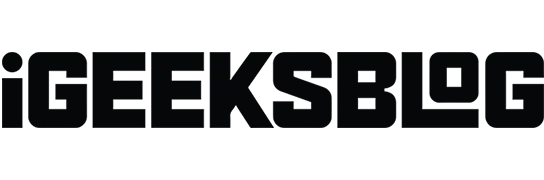
Kui kasutate Apple Watchi uneaja jälgimiseks, märguannete vastuvõtmiseks ja muude igapäevaste mõõdikute täitmiseks, peate aku kestvusel silma peal hoidma. Apple Watchil on paar huvitavat funktsiooni, mida võib nimetada tugevaks, kuid aku kestvus pole üks neist.
Kas pole kindel, kui palju laengut teie Apple Watchil on? Siin on viisid Apple Watchi aku tööea kontrollimiseks, sealhulgas ühendatud iPhone’is.
Kuidas kontrollida oma Apple Watchi aku taset
Apple ei ole meile veel andnud funktsiooni, et kontrollida teie kella kõigi rakenduste akukasutust ja tehnikahiiglane võimaldab teil näha ainult Apple Watchi kogu aku kasutusaega. Siin on mõned viisid, kuidas seda teha.
Kasutage Apple Watchis juhtimiskeskust
- Vajutage nuppu Digital Crown.
- Juhtkeskuse kuvamiseks libistage kella sihverplaadi alt üles. Näete järelejäänud aku protsenti.
- Samuti võite vähese energiatarbega režiimi funktsiooni saamiseks klõpsata aku protsendil.
Rakenduse Seaded kasutamine
- Avage Apple Watchis rakendus Seaded.
- Kerige alla ja puudutage valikut Aku.
Lisage Apple Watchile aku tüsistus
Sa saad. Lisaks võimaldavad aku kasutusaja piiranguid lisada ainult mõned kellaplaadid, nagu kronograaf, utiliit, moodul, värviline ja liht. Vaatame samme:
- Vajutage Digital Crown → puudutage ja hoidke kella sihverplaati.
- Toksake Redigeeri → pühkige valikuni Komplikatsioonid.
- Valige nurk, milles soovite aku protsenti näha. Ma valin vasaku ülanurga.
- Nüüd valige saadaolevate valikute hulgast jaotises “HALDAMINE” “Aku”. Valikute kiireks vaatamiseks saate Digital Crowni pöörata.
- Nüüd vajutage kaks korda nuppu Digital Crown, et naasta kella sihverplaadile.
Märge. Aku taset saate igal ajal kontrollida, tõstes randme üles, kui Apple Watchis on alati sisse lülitatud.
Kuidas kontrollida iPhone’i Apple Watchi aku tööiga
Enne kella aku kontrollimist veenduge, et teie iPhone ja Apple’i kell on seotud. Seejärel järgige allolevaid meetodeid, et kontrollida, kui palju vedelikku teie kellas on alles.
Märge. Tänavaates ja avakuval saate valida kolme erineva akuvidina vahel.
Tänase vaate kasutamine
Esmalt peate täna vaatesse lisama vidina Aku. Tehke järgmist.
- Tänase vaate avamiseks libistage seotud iPhone’i avaekraanilt paremale.
- Kerige alla ja klõpsake nuppu Redigeeri.
- Puudutage ekraani vasakus ülanurgas ikooni +.
- Tippige otsinguribale ja valige Akud.
- Klõpsake nuppu Lisa vidin.
- Klõpsake ekraani paremas ülanurgas nuppu “Valmis”.
Vidin kuvab lingitud Apple Watchi aku kasutusaega. Lisaks võimaldab vidin ka näha, kas seade laeb. Vaadake ka meie artiklit, et saada lisateavet vidinate kasutamise kohta tänases vaates.
Akuvidina kasutamine iPhone’is
- Hoidke avakuval tühja ala.
- Puudutage ekraani vasakus ülanurgas ikooni +.
- Otsige üles ja koputage valikut Akud.
- Klõpsake nuppu Lisa vidin.
- Klõpsake ekraani paremas ülanurgas nuppu “Valmis”.
Lisage oma Apple Watchile rakenduse Watch abil aku täiustamist
- Käivitage rakendus Kell → Minu kell.
- Puudutage kella sihverplaadi nime.
- Minge jaotisse Tüsistused.
- Valige nurk, milles soovite aku protsenti näha. Valin üleval vasakul.
- Kerige ja puudutage jaotises HALDAMINE valikut Aku.
Voila! Tehtud muudatused kajastuvad teie Apple Watchis.
KKK
Apple Watchi aku tööea parandamiseks on mitu võimalust, kuna saate alati keelata AOD-i, lubada äratusrežiimi ja palju muid funktsioone. Järgige meie Apple Watchi akusäästja juhendit, et näha, kuidas.
Allkirjastamine…
Seadmete laadimise unustamine on tavaline probleem. Kuid õnneks võimaldab Apple Watch hõlpsasti vaadata, kuidas teie aku töötab. Kas teil on selle postituse või millegi muu Apple’iga seotud kohta küsimusi? Palun postitage oma küsimused allpool olevasse kommentaaride jaotisse.



Lisa kommentaar